Ich bekomme viele E-Mails von unseren Lesern, die mich fragenGibt es eine Möglichkeit, ein verlorenes oder vergessenes Wi-Fi-Kennwort von Ihrem PC wiederherzustellen? Dafür gibt es eigentlich eine recht einfache Lösung. Sowohl Windows 7 als auch Windows 8 können auf einfache Weise ein gespeichertes Wi-Fi-Kennwort auf der Registerkarte "Sicherheit" der Registerkarte "Eigenschaften des drahtlosen Netzwerks" anzeigen. Einige Passwörter sind leicht zu merken, insbesondere wenn sie auf einem häufig verwendeten Begriff basieren, andere können jedoch schwer in Ihrem Gedächtnis zu behalten sein, insbesondere solche, die aus einigen durcheinandergebrachten alphanumerischen Zeichen bestehen. Wenn Sie in Ihrem Haushalt oder Büro über mehrere drahtlose Verbindungen verfügen, kann das Problem noch problematischer sein. Das ist wo SterJo Wireless-Passwörter kommt zur Rettung. Dieses einfach aussehende, übersichtliche Tool kann alle gespeicherten Wi-Fi-Kennwörter und netzwerkbezogenen Informationen anzeigen.
Die Anwendung ist sowohl als portable als auch als installierbare Version verfügbar, die jeweils von der Entwickler-Website heruntergeladen werden können.
Hinweis: Das Installationspaket versucht, unerwünscht zu installierenSoftware während des Installationsvorgangs. Deaktivieren Sie daher alle Kontrollkästchen für Symbolleisten und zusätzliche Apps und lehnen Sie das Angebot zur Installation ab, wenn Sie dazu aufgefordert werden.

Beim Start scannt die Anwendung sofortund zeigt die Informationen zu allen Drahtlosnetzwerken an, mit denen Sie jemals eine Verbindung hergestellt haben, sowie zu dem derzeit verwendeten. Auf der benutzerfreundlichen Oberfläche werden Informationen wie SSID (Service Set Identifier), Kennwort, Authentifizierungstyp (WPAPSK, WPA2PSK, Open usw.) und Verschlüsselungsmethode (AES, TKIP, WEP) für jedes Netzwerk angezeigt. Das Gute an SterJo Wireless-Passwörtern ist, dass die Informationen für alle Netzwerke auf einmal angezeigt werden können. Dies erspart den Aufwand, das Eigenschaftenblatt für drahtlose Netzwerke für jede Verbindung separat aufzurufen. Sie können ein Kennwort auch in die Zwischenablage kopieren, indem Sie mit der rechten Maustaste auf ein Netzwerkfeld klicken und im Kontextmenü auf "Ausgewähltes Kennwort kopieren" klicken.
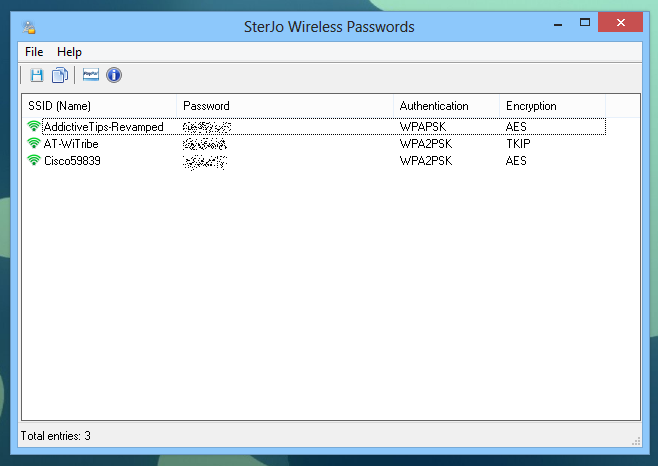
Ein weiteres praktisches Merkmal der Anwendung ist dasDamit können Sie die ausgewählten Netzwerkinformationen mit einem einzigen Klick in einer Textdatei speichern. Klicken Sie in der Symbolleiste der App auf die Schaltfläche Speichern, um die Datei an einem beliebigen Ort zu speichern. Die TXT-Datei enthält SSID, Kennwort, Authentifizierung und Verschlüsselung.
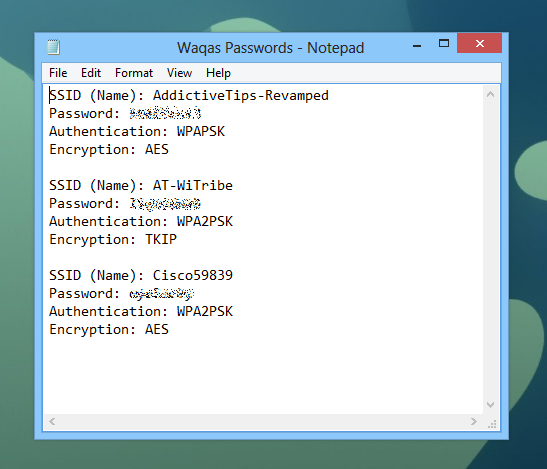
Alles in allem ist SterJo Wireless Passwords ein Kinderspielkleines Tool, das bei der Wiederherstellung von Wi-Fi-Passwörtern großartige Arbeit leistet. Portabel zu sein bedeutet, dass Sie es von unterwegs an jedem beliebigen Ort verwenden können. Es funktioniert mit 32-Bit- und 64-Bit-Editionen von Windows XP, Windows Vista, Windows 7 und Windows 8.
Laden Sie SterJo Wireless-Passwörter herunter












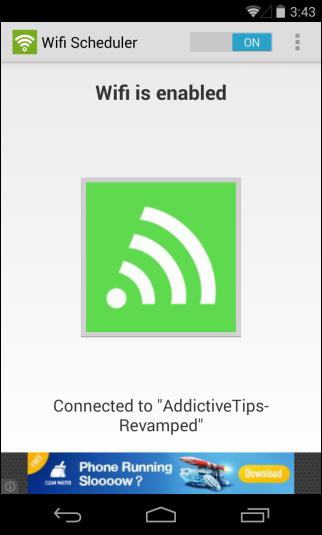
Bemerkungen